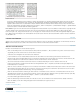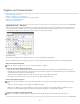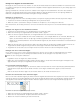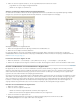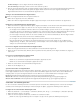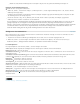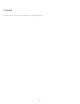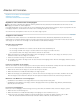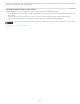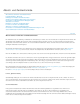Operation Manual
Nach oben
Nach oben
Geteilte Fußnote
Auch wenn „Geteilte Fußnoten zulassen“ aktiviert ist, können Sie verhindern, dass einzelne Fußnoten geteilt werden. Dazu müssen Sie die
Einfügemarke in den Fußnotentext setzen, im Menü des Absatzbedienfelds den Befehl „Umbruchoptionen“ wählen und dann die beiden
Optionen „Zeilen nicht trennen“ und „Alle Zeilen im Absatz“ aktivieren. Wenn die Fußnote mehrere Absätze umfasst, weisen Sie dem ersten
Absatz des Fußnotentextes die Option „Nicht trennen von nächsten _ Zeilen“ zu. Mit „Schrift“ > „Umbruchzeichen einfügen“ > „Spaltenumbruch“
können Sie steuern, an welcher Stelle die Fußnote geteilt wird.
Linie darüber Legen Sie die Position und das Erscheinungsbild der Fußnotentrennlinie fest, die oberhalb des Fußnotentextes angezeigt wird. Die
Trennlinie wird über jedem Fußnotentext angezeigt, der in einem eigenen Rahmen fortgesetzt wird. Wählen Sie im Menü entweder „Erster
Fußnote in Spalte“ oder „Fortgesetzten Fußnoten“ aus, um anzugeben, für welche Fußnoten die in diesem Abschnitt gewählten Optionen gelten.
Diese Optionen ähneln den Optionen, die für Absatzlinien zur Auswahl stehen. Wenn Sie die Fußnotentrennlinie entfernen möchten, deaktivieren
Sie „Absatzlinie ein“.
Löschen von Fußnoten
Zum Löschen einer Fußnote wählen Sie die Fußnotenverweis-Nummer im Text aus und drücken die Rücktaste oder die Entf-Taste. Wenn Sie
lediglich den Fußnotentext löschen, bleiben die Fußnotenverweis-Nummer und die Fußnotenstruktur erhalten.
Arbeiten mit Fußnotentext
Beachten Sie beim Bearbeiten von Fußnotentext Folgendes:
Wenn sich die Einfügemarke in einem Fußnotentext befindet, wird mit „Bearbeiten“ > „Alles auswählen“ der gesamte Text in dieser Fußnote
ausgewählt, jedoch keine andere Fußnote oder kein anderer Textteil.
Verwenden Sie zur Navigation zwischen Fußnoten die Pfeiltasten.
In der Druckfahnen- und der Textabschnittsansicht können Sie durch Klicken auf das Fußnotensymbol Fußnoten maximieren oder
minimieren. Mit einem Rechtsklick (Windows) bzw. einem Klick bei gedrückter Ctrl-Taste (Mac OS) auf eine Fußnote und Auswahl von „Alle
Fußnoten einblenden“ bzw. „Alle Fußnoten ausblenden“ können Sie alle Fußnoten ein- bzw. ausblenden.
Sie können Fußnotentext markieren und ihm dann Zeichen- und Absatzformatierungen zuweisen. Außerdem können Sie die
Fußnotenverweis-Nummer auswählen und dann ihr Erscheinungsbild ändern, aber es empfiehlt sich, hierfür das Dialogfeld „Optionen für
Dokumentfußnoten“ zu verwenden.
Wenn Sie Text ausschneiden oder kopieren, der eine Fußnotenverweis-Nummer enthält, wird der Fußnotentext zusammen mit dem Text der
Zwischenablage hinzugefügt. Wenn Sie den Text dann in ein anderes Dokument kopieren, übernehmen die Fußnoten in diesem Text die in
dem neuen Dokument geltenden Nummerierungs- und Layouteinstellungen.
Wenn Sie die Fußnotennummer am Anfang des Fußnotentextes versehentlich löschen, können Sie sie wiederherstellen. Dazu müssen Sie
die Einfügemarke am Anfang des Fußnotentextes platzieren, mit der rechten Maustaste (Windows) bzw. bei gedrückter Ctrl-Taste (Mac OS)
klicken und dann „Schrift“ > „Sonderzeichen einfügen“ > „Marken“ > „Fußnotennummer“ wählen.
Die Konturenführung gilt nicht für Fußnotentext.
Wenn Sie Abweichungen und Zeichenformate eines Absatzes löschen, der eine Marke für einen Fußnotenverweis enthält, verliert diese
Marke die Attribute, die Sie ihr im Dialogfeld „Optionen für Dokumentfußnoten“ zugewiesen haben.
Verwandte Themen
Erstellen von Fußnoten (Video)
Rechtliche Hinweise | Online-Datenschutzrichtlinie
180